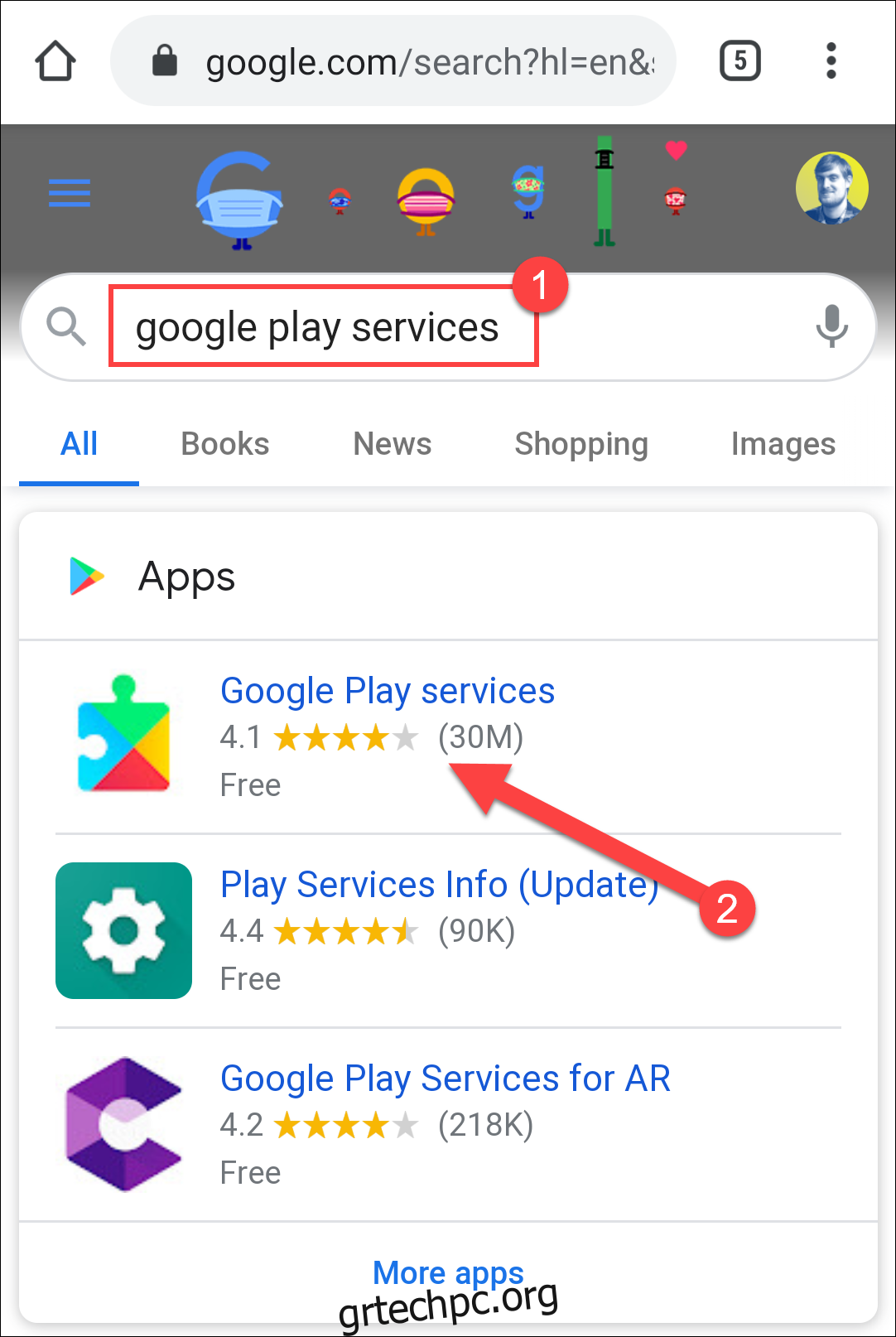Το Nearby Share είναι η απάντηση στο AirDrop της Apple που περίμεναν οι χρήστες Android: μια καθολική μέθοδος για την κοινή χρήση συνδέσμων, φωτογραφιών και αρχείων μεταξύ συσκευών. Δείτε πώς μπορείτε να το ρυθμίσετε και να αρχίσετε να μοιράζεστε.
Υπάρχουν πολλές εφαρμογές που μπορείτε να χρησιμοποιήσετε για να μοιραστείτε πράγματα στο Android. Το πρόβλημα είναι ότι ο παραλήπτης πρέπει να χρησιμοποιεί την ίδια εφαρμογή. Το Nearby Share είναι σαν το AirDrop σε iPhone, iPad και Mac. Είναι ενσωματωμένο σε (σχεδόν) όλες τις συσκευές Android και δεν χρειάζεται να κατεβάσετε ξεχωριστή εφαρμογή.
Το Nearby Share είναι συμβατό με όλες τις συσκευές Android 6.0+. Οι συσκευές Google Pixel και Samsung είναι οι πρώτες που το αποκτούν. Η δυνατότητα ενσωματώνεται στα τηλέφωνα μέσω των Υπηρεσιών Google Play, ενός στοιχείου συσκευών Android που αποστέλλεται με το Google Play Store. Αρχικά, ας βεβαιωθούμε ότι οι Υπηρεσίες Play είναι ενημερωμένες.
Πίνακας περιεχομένων
Ελέγξτε εάν έχετε Κοινοποίηση κοντά
Ανοιξε Google στη συσκευή σας Android και αναζητήστε “Υπηρεσίες Google Play”. Πατήστε στο αποτέλεσμα “Υπηρεσίες Google Play” στην ενότητα “Εφαρμογές”.
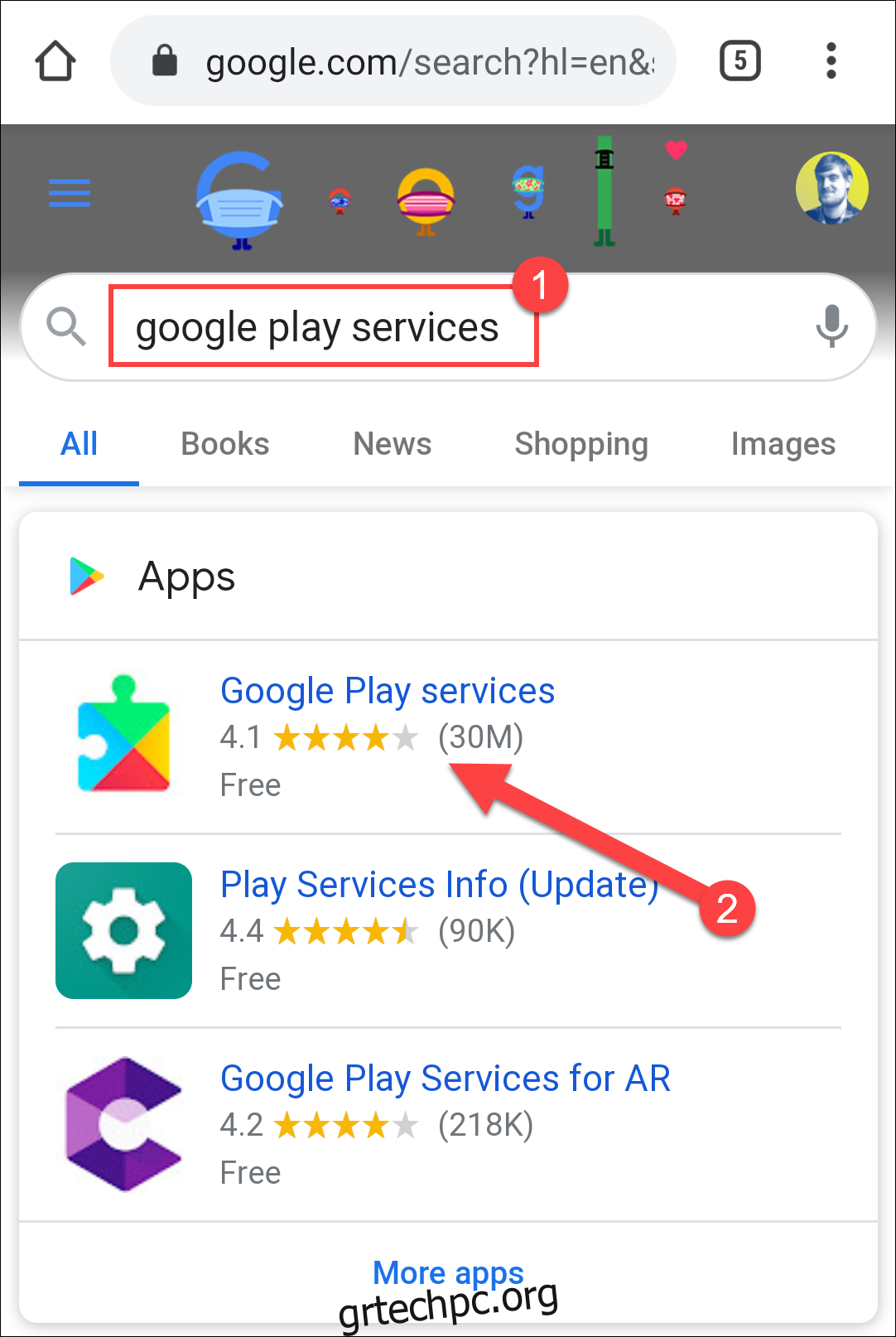
Αυτό θα σας μεταφέρει στην εφαρμογή Καταχώριση Play Store. Πατήστε το κουμπί «Ενημέρωση» εάν το βλέπετε.
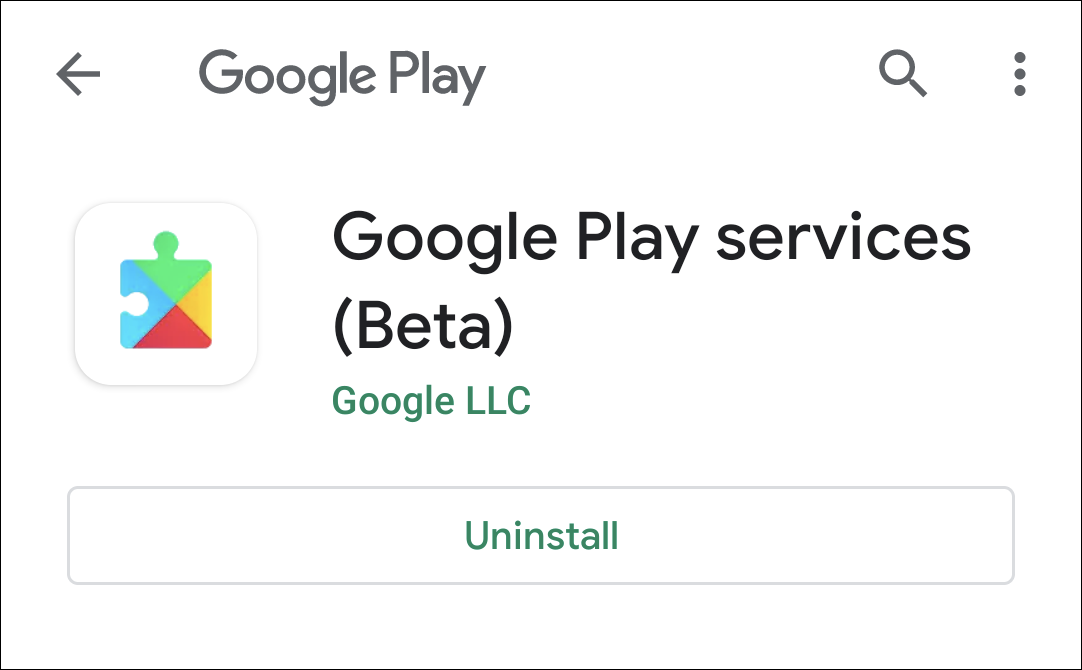 Η καταχώριση της εφαρμογής σας μπορεί να μην λέει “Beta”
Η καταχώριση της εφαρμογής σας μπορεί να μην λέει “Beta”
Στη συνέχεια, ανοίξτε το μενού “Ρυθμίσεις” στο τηλέφωνό σας Android. Μπορείτε είτε να σύρετε το δάχτυλό σας προς τα κάτω από το επάνω μέρος της οθόνης και να πατήσετε το εικονίδιο “Gear” ή να ανοίξετε τη λίστα εφαρμογών από την αρχική οθόνη και να εντοπίσετε την εφαρμογή “Ρυθμίσεις”. Από εκεί, επιλέξτε την επιλογή “Google”.
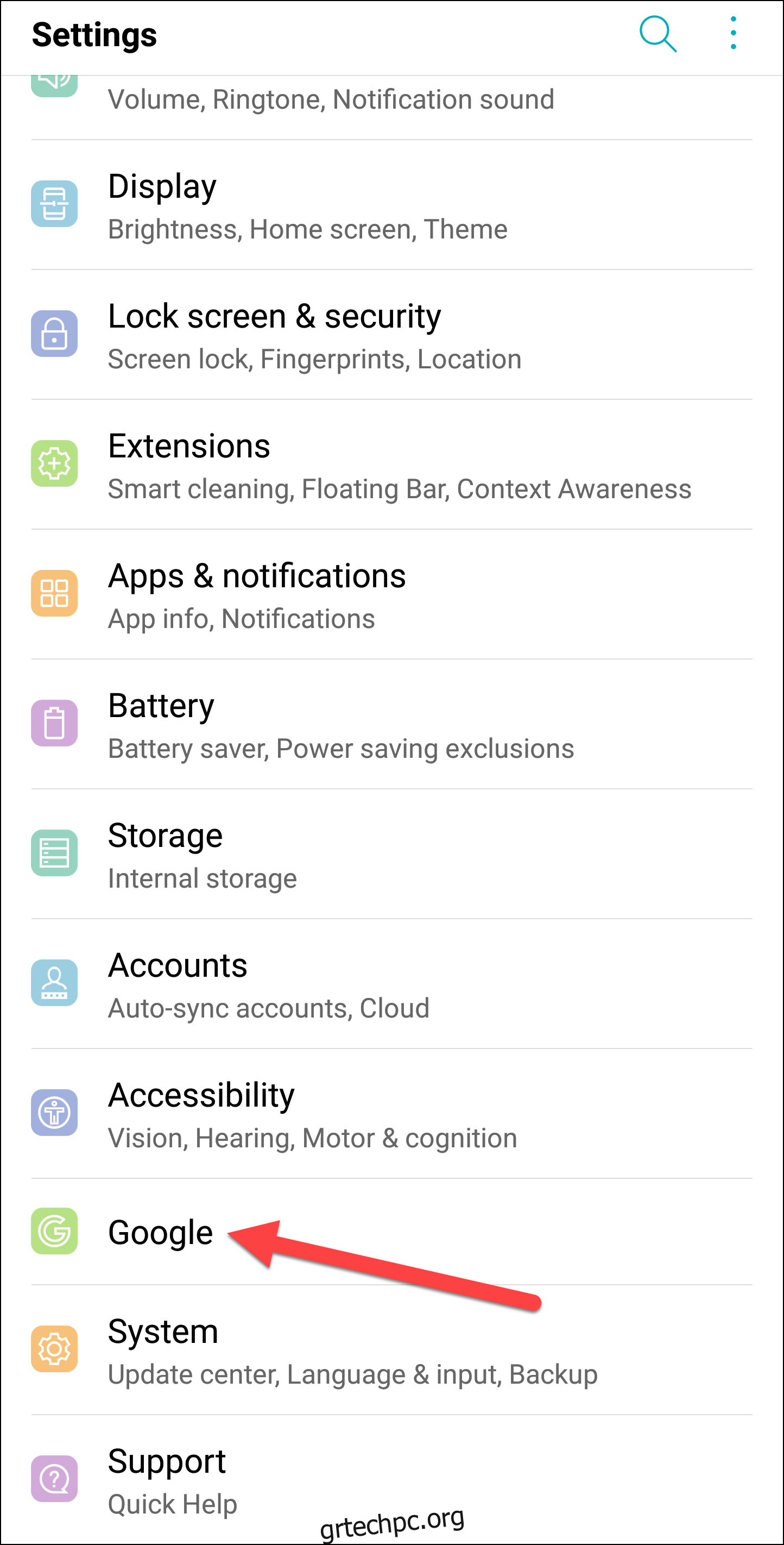
Κάντε κύλιση προς τα κάτω, επιλέξτε “Συνδέσεις συσκευής” και, στη συνέχεια, αναζητήστε “Κοινή χρήση σε κοντινή απόσταση”.
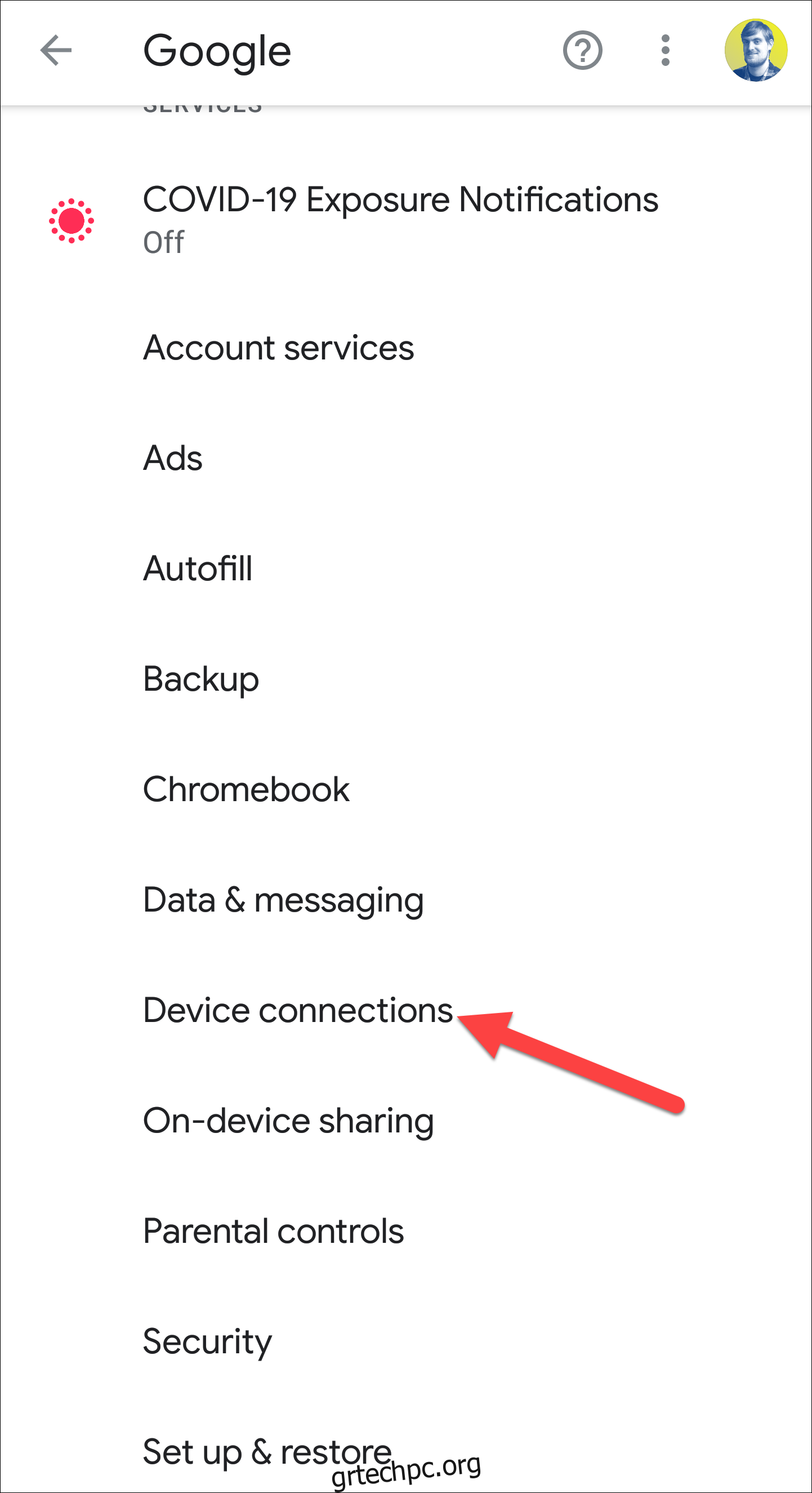
Εάν εμφανίζεται η “Κοινή χρήση σε κοντινή απόσταση”, μπορούμε να προχωρήσουμε στη ρύθμιση της.
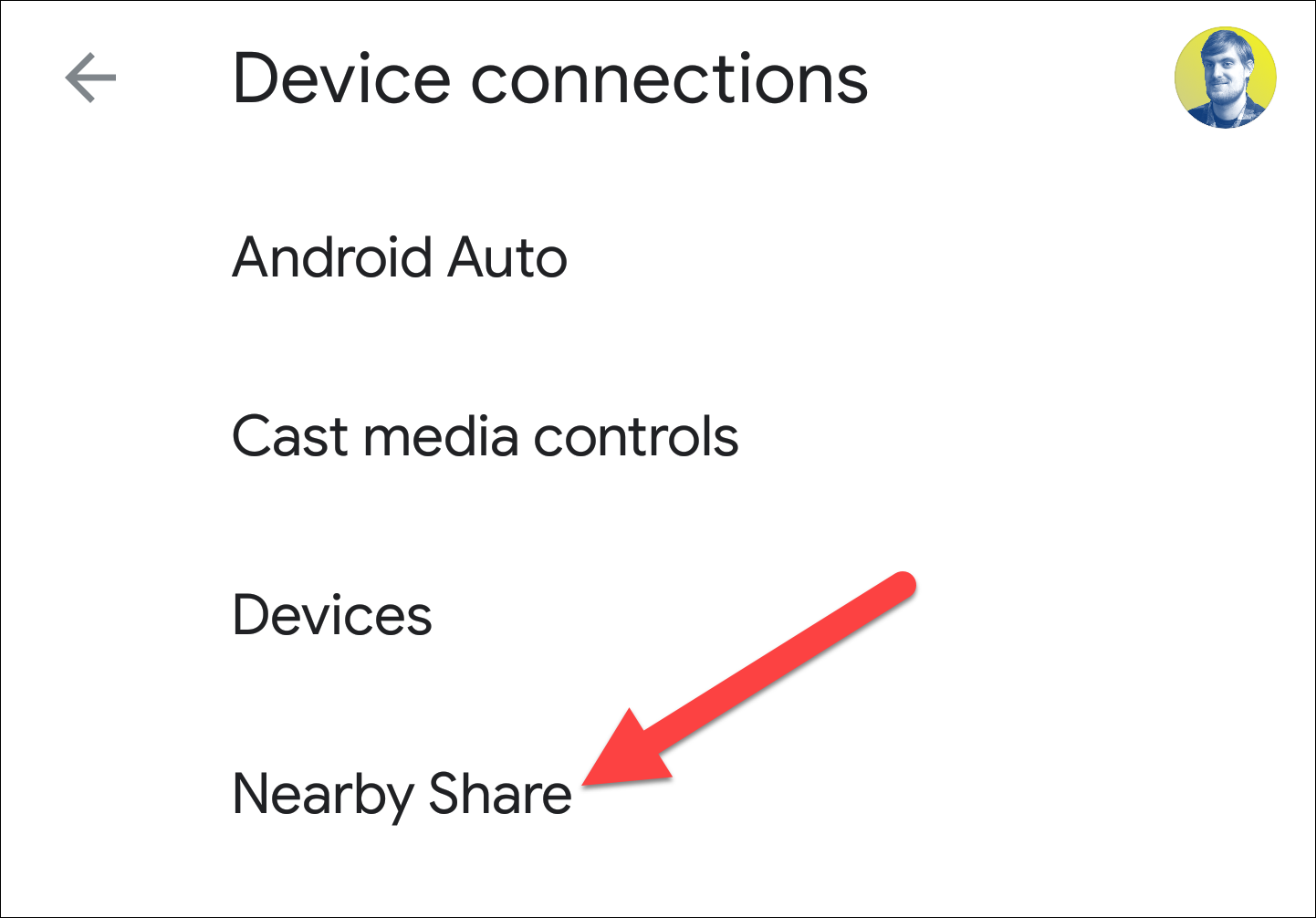
Ρύθμιση κοινής χρήσης Android Nearby
Ανοίξτε το μενού Ρυθμίσεις στο τηλέφωνό σας Android. Μπορείτε να σύρετε προς τα κάτω από το επάνω μέρος της οθόνης και να πατήσετε το εικονίδιο “Gear” ή να βρείτε την εφαρμογή “Ρυθμίσεις” στο συρτάρι της εφαρμογής σας αφού σύρετε προς τα επάνω στην αρχική οθόνη. Από εκεί, πατήστε την επιλογή “Google”.
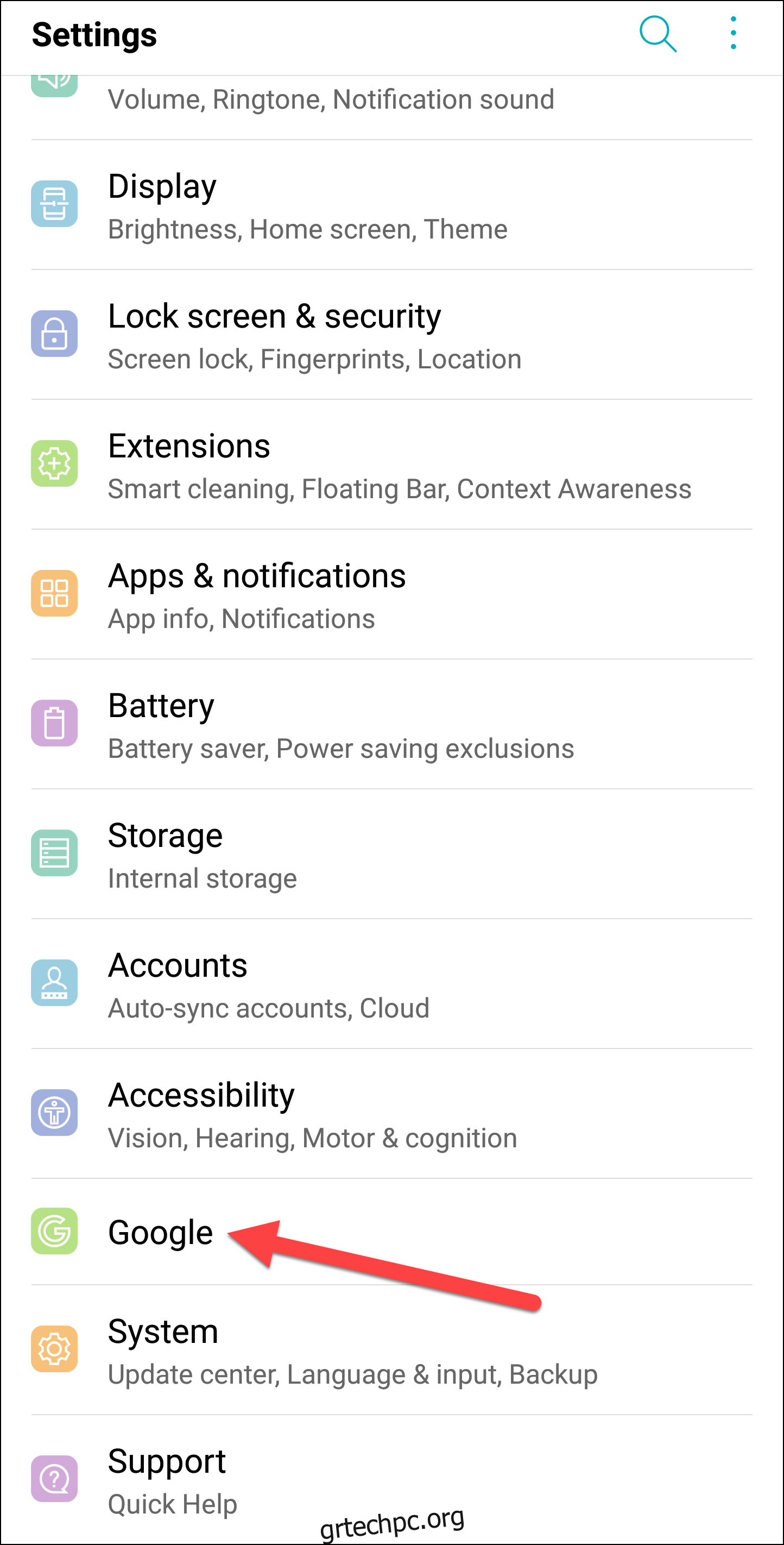
Μεταβείτε στις Συνδέσεις συσκευής > Κοινή χρήση σε κοντινή απόσταση.
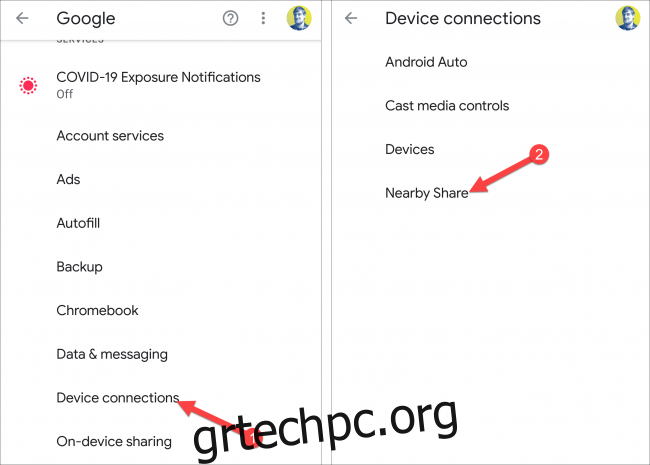
Εναλλάξτε το διακόπτη στο επάνω μέρος της οθόνης για να ενεργοποιήσετε τη Κοινοποίηση κοντά (αν δεν είναι ήδη).
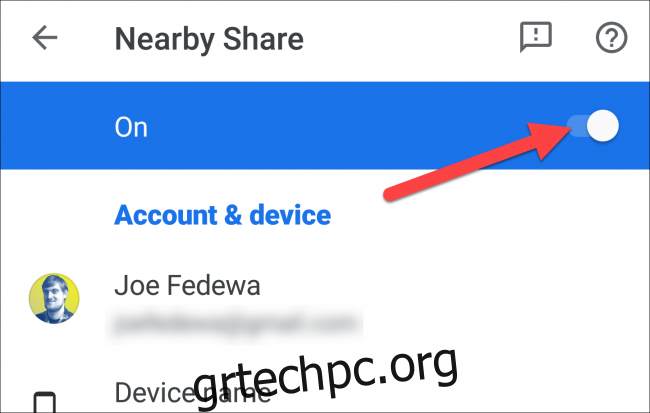
Πατήστε «Όνομα συσκευής» για να δώσετε νέο όνομα στη συσκευή σας Android.
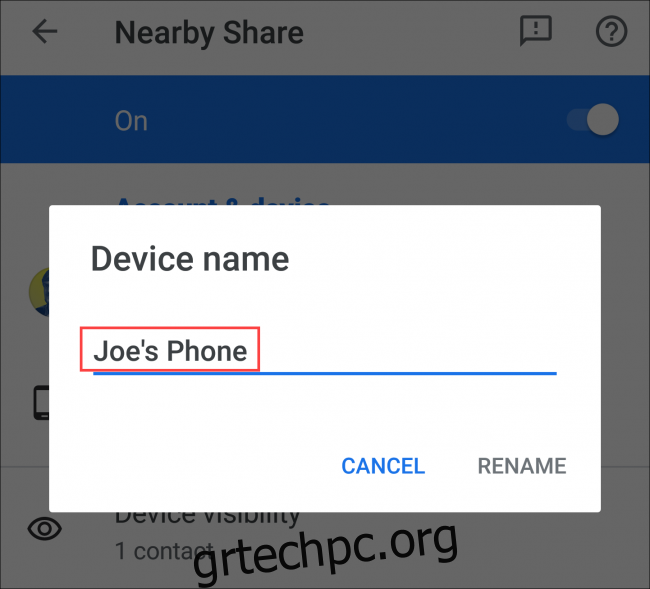
Τώρα μπορείτε να επιλέξετε «Ορατότητα συσκευής» για να προσαρμόσετε τις ρυθμίσεις απορρήτου.
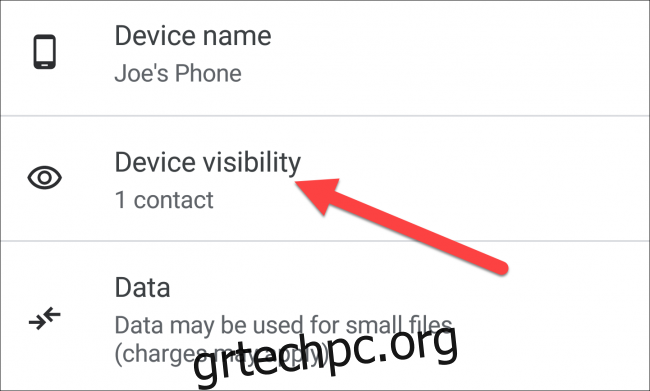
Υπάρχουν τρεις επιλογές ορατότητας για να διαλέξετε:
Όλες οι επαφές: Όλες οι επαφές σας με το Nearby Share θα μπορούν να δουν τη συσκευή σας. Θα μπορείτε να δείτε όλες τις κοντινές συσκευές με ανοιχτό το Nearby Share.
Μερικές επαφές: Εσείς επιλέγετε ποιες επαφές θα μπορούν να βλέπουν τη συσκευή σας. Θα μπορείτε να δείτε όλες τις κοντινές συσκευές με ανοιχτό το Nearby Share.
Κρυφό: Κανείς δεν μπορεί να δει τη συσκευή σας. Θα μπορείτε να δείτε όλες τις κοντινές συσκευές με ανοιχτό το Nearby Share.
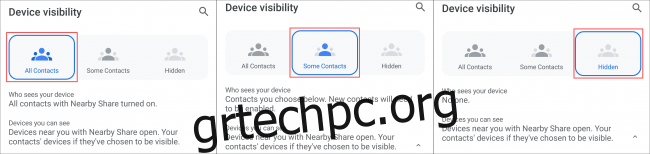
Οι “Όλες οι επαφές” και οι “Κρυφές” δεν απαιτούν περαιτέρω ρύθμιση.
Εάν χρησιμοποιείτε το “Ορισμένες επαφές”, θα χρειαστεί να επιλέξετε μεμονωμένα επαφές. Κάντε κύλιση προς τα κάτω και πατήστε την εναλλαγή δίπλα σε μια επαφή για να τους επιτρέψετε να δουν τη συσκευή σας.
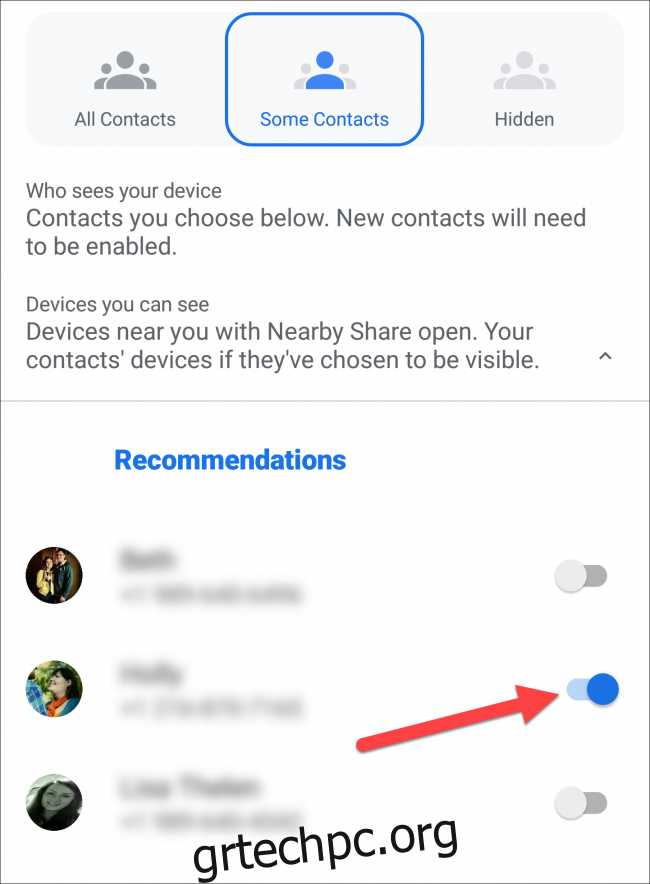
Επιστρέψτε στην προηγούμενη οθόνη όπου έχουν γίνει οι επιλογές ορατότητας συσκευής.
Πατήστε «Δεδομένα» και επιλέξτε την επιλογή χρήσης δεδομένων που ταιριάζει στις ανάγκες σας. Αφού κάνετε μια επιλογή, πατήστε “Ενημέρωση” ή “Ακύρωση”.
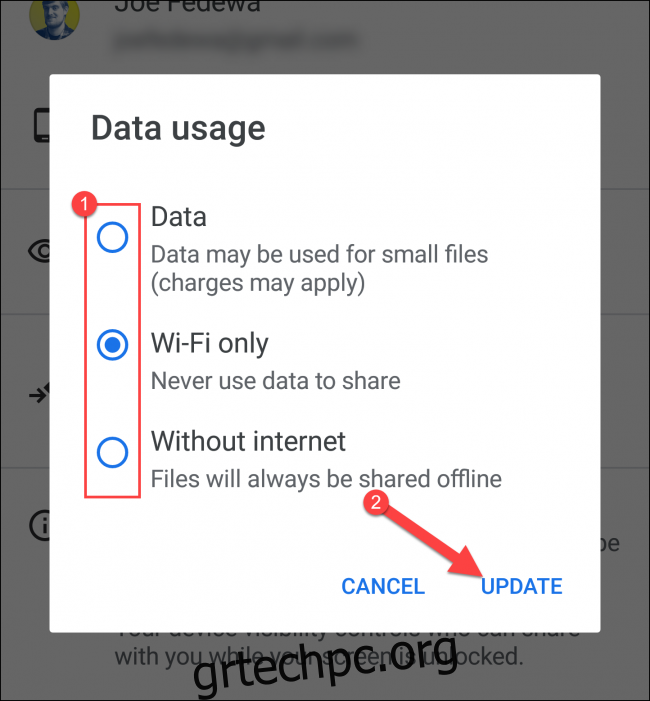
Χρησιμοποιήστε το Android Nearby Share
Τώρα είστε έτοιμοι να μοιραστείτε κάτι με το Nearby Share. Αρχικά, θα χρειαστεί να βρείτε μια συσκευή λήψης που διαθέτει επίσης Nearby Share, έχει ενεργοποιημένη την οθόνη και έχει ενεργοποιημένες τις υπηρεσίες Bluetooth και τοποθεσίας.
Το Nearby Share μπορεί να εκκινηθεί από διάφορα μέρη. Για αυτό το παράδειγμα, θα προσπαθήσουμε να μοιραστούμε έναν σύνδεσμο.
Ανοίξτε οποιοδήποτε πρόγραμμα περιήγησης ιστού, όπως το Chrome, στο τηλέφωνό σας Android και πατήστε το εικονίδιο “Μενού” με τις τρεις κουκκίδες.
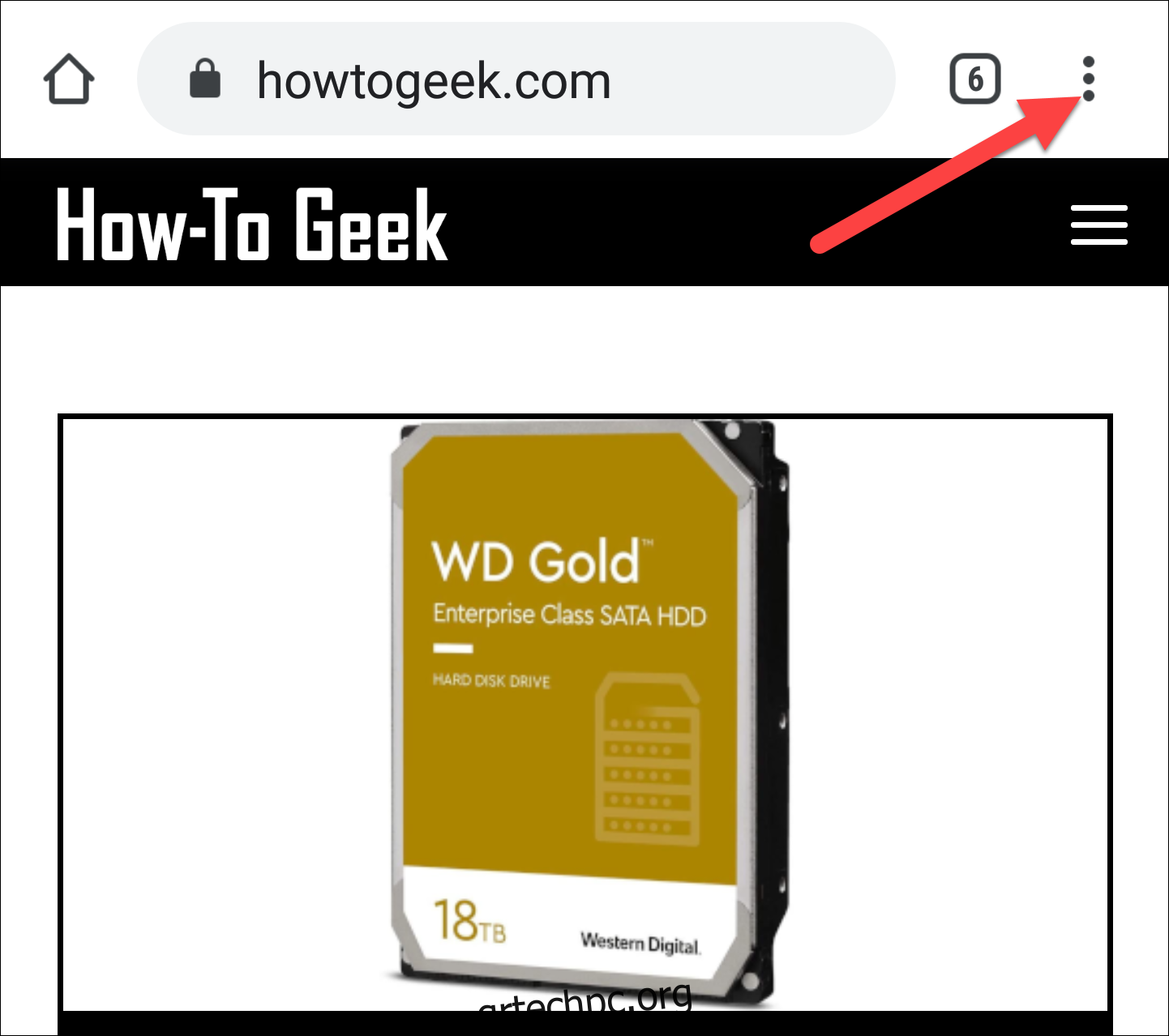
Στη συνέχεια, επιλέξτε το κουμπί “Κοινή χρήση”.
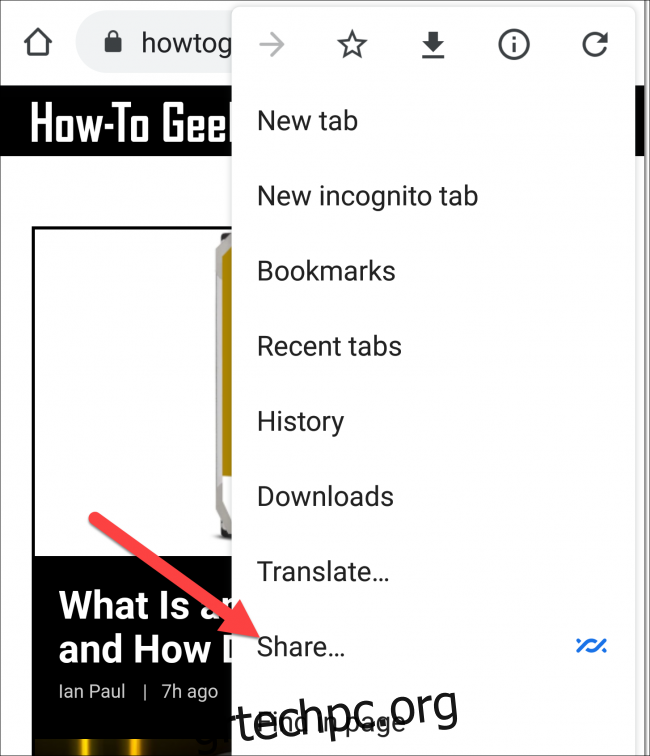
Αυτό θα εμφανίσει τις εφαρμογές/συντομεύσεις που μπορείτε να χρησιμοποιήσετε για κοινή χρήση. Βρείτε το στοιχείο “Κοινή χρήση σε κοντινή απόσταση” στη λίστα και πατήστε το.
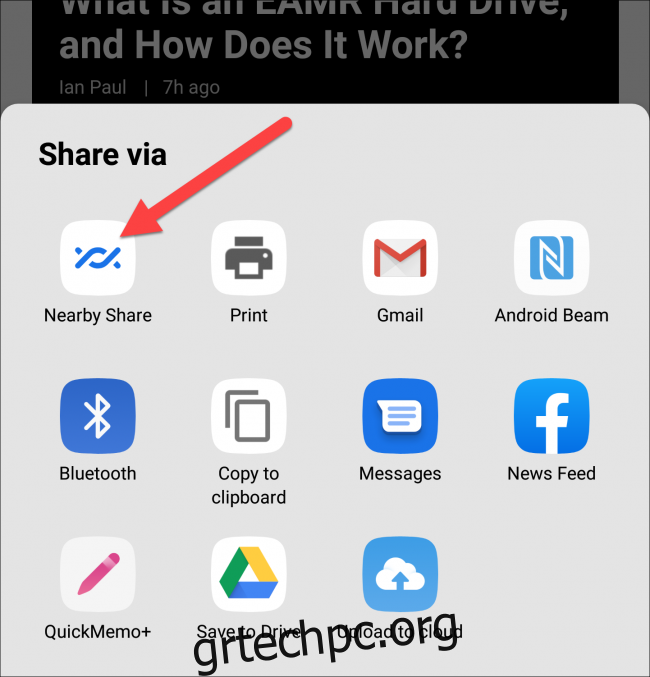
Ανάλογα με τη συσκευή σας και το στοιχείο που μοιράζεστε, το Nearby Share μπορεί επίσης να εμφανιστεί ως συντόμευση όπως φαίνεται παρακάτω.
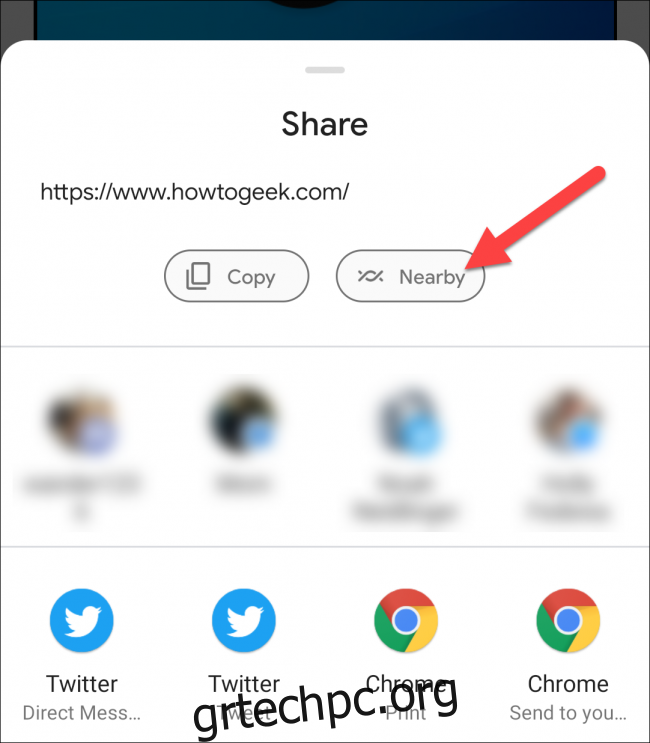
Το Nearby Share θα αρχίσει να αναζητά κοντινές συσκευές.
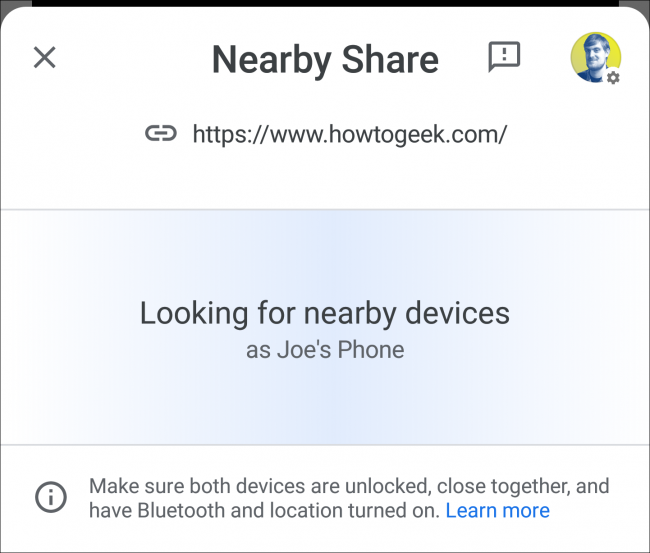
Η συσκευή λήψης θα λάβει μια ειδοποίηση που λέει “Η συσκευή σε κοντινή απόσταση μοιράζεται”. Ο παραλήπτης μπορεί στη συνέχεια να πατήσει την ειδοποίηση για να γίνει ορατός στον αποστολέα.
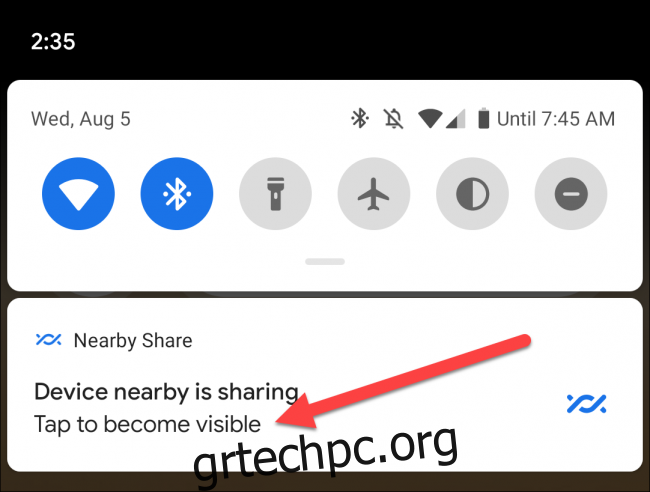 Ειδοποίηση στη συσκευή λήψης.
Ειδοποίηση στη συσκευή λήψης.
Μόλις η συσκευή λήψης είναι ορατή, θα εμφανιστεί στη συσκευή αποστολής. Επιλέξτε το από τη λίστα.
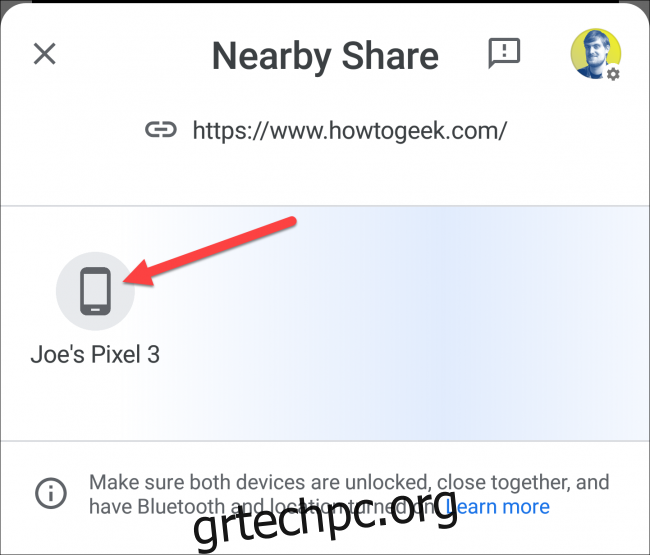
Η συσκευή λήψης θα κληθεί τώρα να “Αποδοχή” ή “Απόρριψη” του εισερχόμενου αντικειμένου, το οποίο, σε αυτήν την περίπτωση, είναι ένας σύνδεσμος όπως φαίνεται στο επάνω μέρος της οθόνης.
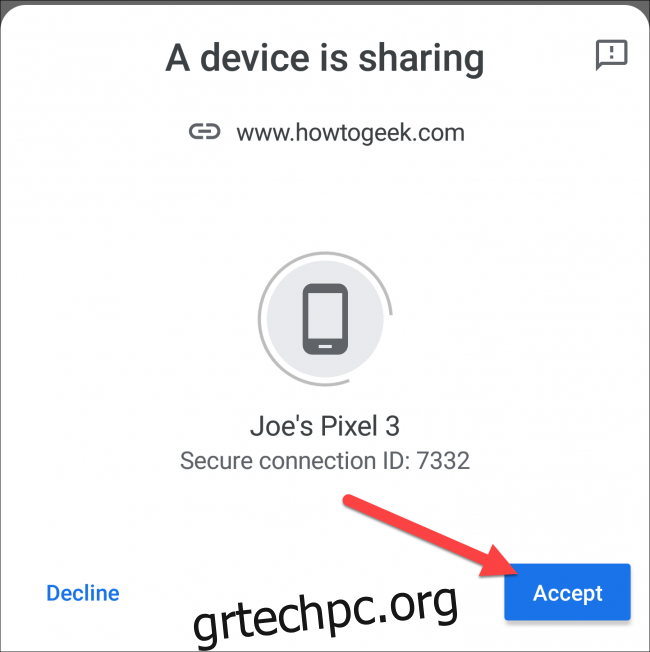 Επιβεβαίωση στη συσκευή λήψης.
Επιβεβαίωση στη συσκευή λήψης.
Αυτό είναι! Ο σύνδεσμος έχει σταλεί.

Οι σύνδεσμοι είναι ένα παράδειγμα, αλλά η διαδικασία είναι ακριβώς η ίδια για την κοινή χρήση φωτογραφιών και αρχείων επίσης. Απλώς βρείτε το “Nearby Share” στο μενού κοινής χρήσης για να χρησιμοποιήσετε τη λειτουργία. Από την πλευρά λήψης, θα σας ζητείται πάντα να γίνετε ορατοί και να επιβεβαιώσετε τη λήψη περιεχομένου.